Copy thoải mái.
Có nhiều loại biểu đồ phần trăm trong Excel, sau đây là các bước tạo biểu đồ phần trăm dạng hình tròn.
Bước 1: Chuẩn bị trước nguồn dữ liệu và sắp xếp thành một cột hoặc một hàng.
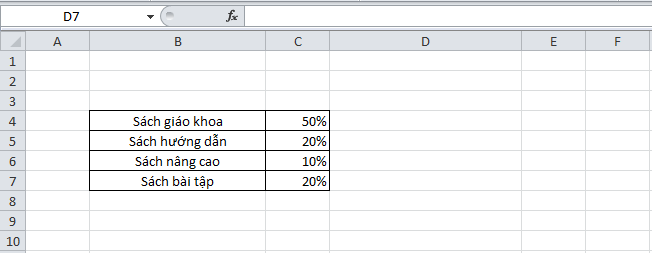
Bước 2: Bôi đen bảng dữ liệu, đến thẻ Insert , ở mục Charts chọn loại biểu đồ bạn muốn. Có 2 loại biểu đồ: biểu đồ hình tròn 2D và biểu đồ hình tròn 3D.
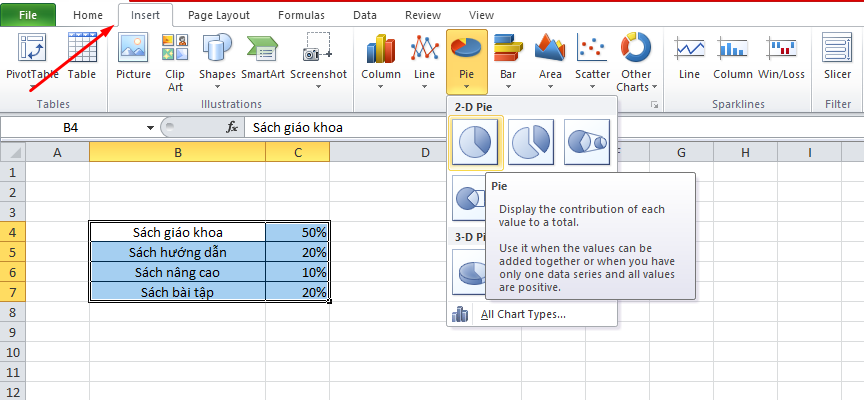
Ở ví dụ sau, chọn biểu đồ 2D
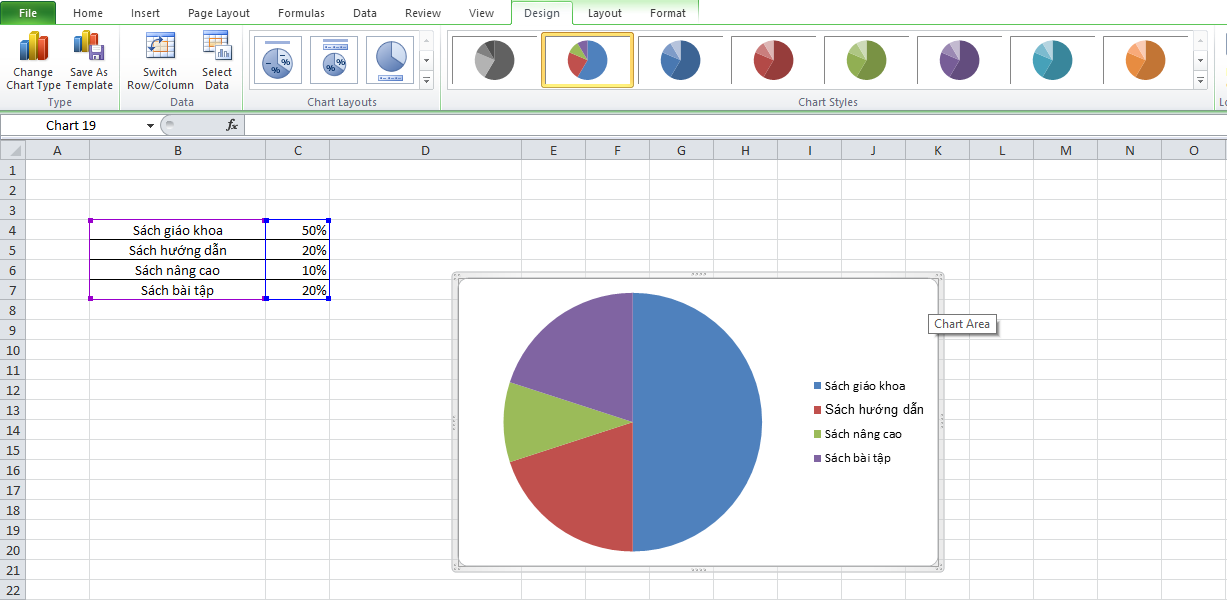
Bước 3: Chọn kiểu hiển thị % ở Chart Layouts
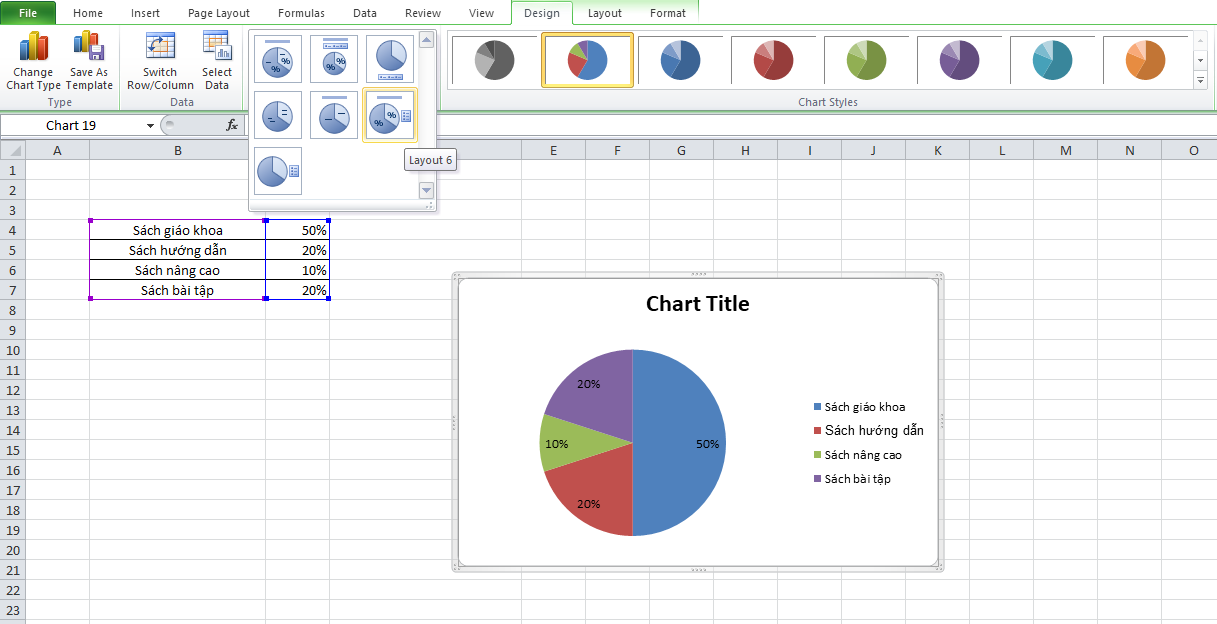
Bước 4: Chỉnh sửa biểu đồ theo mong muốn
– Nhấp chuột phải vào bất kỳ phần nào trong biểu đồ và chọn Format Data Series… để chỉnh sửa biểu đồ.
– Nhấp chuột phải vào một trong những giá trị % trong biểu đồ và chọn Format Data Labels… để chỉnh sửa cách hiển thị giá trị %.
Có nhiều loại biểu đồ phần trăm trong Excel, sau đây là các bước tạo biểu đồ phần trăm dạng hình tròn.
Bước 1: Chuẩn bị trước nguồn dữ liệu và sắp xếp thành một cột hoặc một hàng.
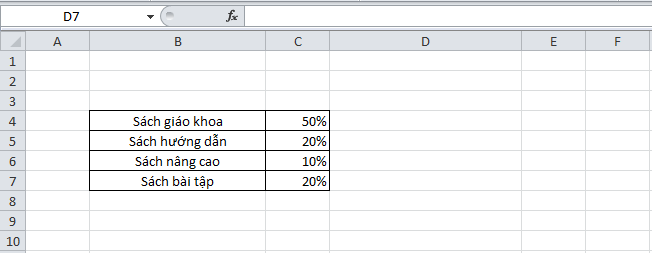
Bước 2: Bôi đen bảng dữ liệu, đến thẻ Insert , ở mục Charts chọn loại biểu đồ bạn muốn. Có 2 loại biểu đồ: biểu đồ hình tròn 2D và biểu đồ hình tròn 3D.
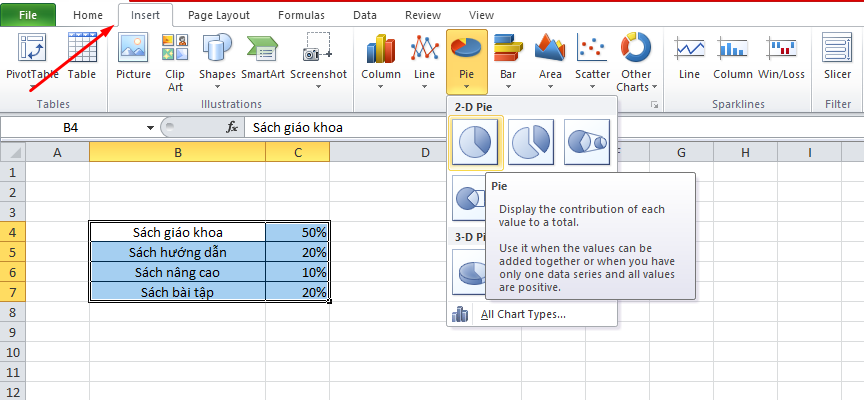
Ở ví dụ sau, chọn biểu đồ 2D
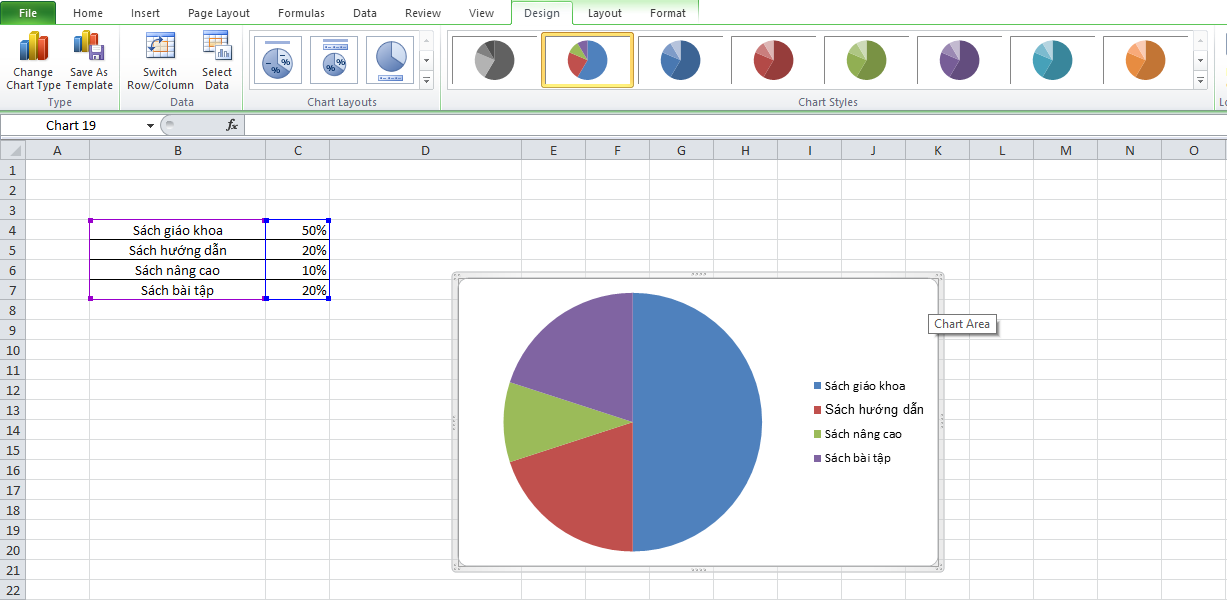
Bước 3: Chọn kiểu hiển thị % ở Chart Layouts
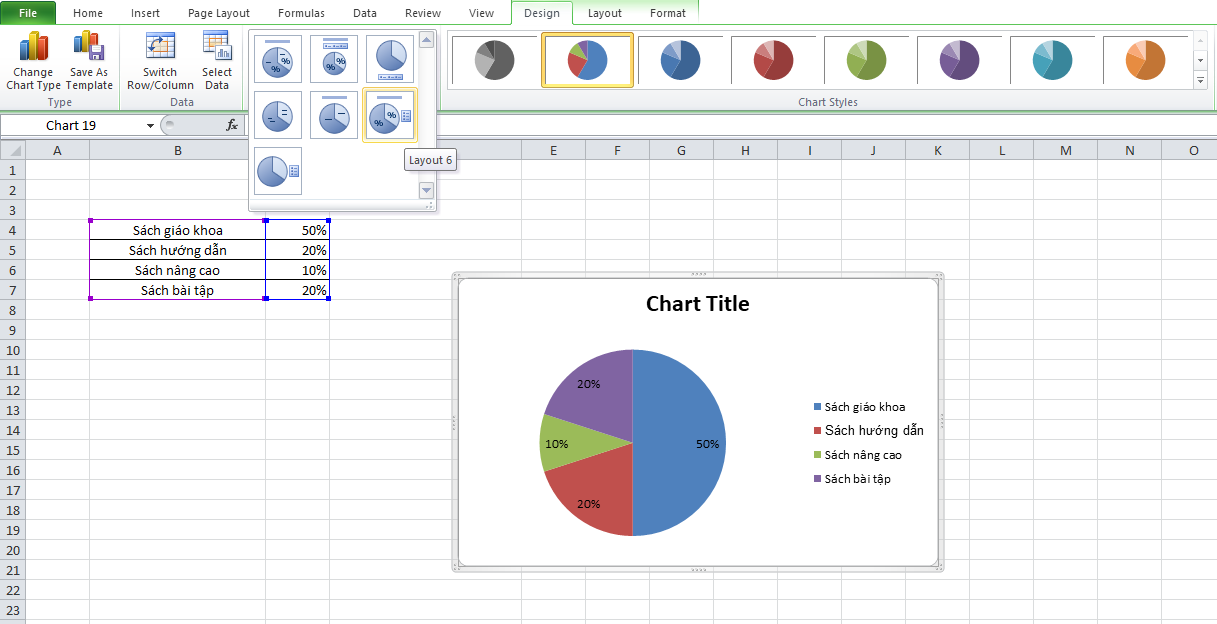
Bước 4: Chỉnh sửa biểu đồ theo mong muốn
– Nhấp chuột phải vào bất kỳ phần nào trong biểu đồ và chọn Format Data Series… để chỉnh sửa biểu đồ.
– Nhấp chuột phải vào một trong những giá trị % trong biểu đồ và chọn Format Data Labels… để chỉnh sửa cách hiển thị giá trị %.




